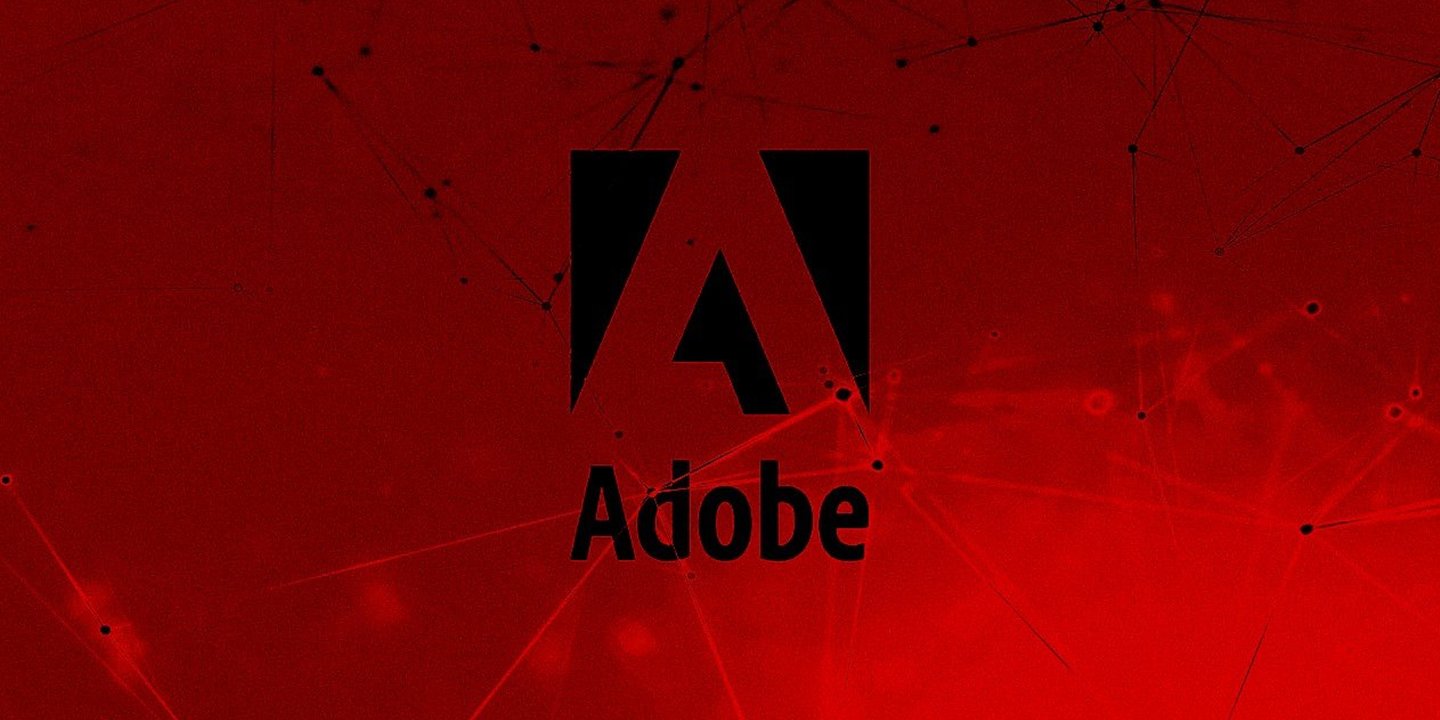
Uygulamalarında abonelik modeline geçiş yaparak kullanıcıların abonelik aldığı hesaplar ile uygulamalar üzerinden oturum açmasını isteyen Adobe bazı durumlarda orijinal olan uygulamalar da dahil program orijinal değil hatası alınabilmektedir. Adobe program orijinal değil hatası alındığında aşağıda yer alan adımları takip etmeniz çözüm bulmanız adına yeterli olacaktır.
Adobe program orijinal değil hatası nasıl çözülür?
Eğer orijinal bir yazılıma sahipseniz ve uygulamaları kullanırken sık sık Adobe yazılımlarının orijinal olmadığına dair hataları alıyorsanız aşağıdaki düzeltmeleri uygulamanız önerilmektedir.
Lisans durumunu kontrol edin
Adobe tarafından satılan lisanslar eski sürümlere ait olsa da Adobe tarafından destekleniyor. Ancak 3. Taraf bir ürün anahtarına sahip olan kullanıcılar için durum aynı değil. Bu nedenle de resmi kanallar aracılığıyla satın alınmayan lisanslarda artık benzer hataların alınması söz konusu olduğundan dolayı kullanıcıların yapılan değişikliğe dikkat etmesi gerekiyor.
Adobe orijinal yazılımını devre dışı bırakma
Adobe programlarının kurulması ile birlikte Adobe orijinal yazılım hizmeti de bilgisayarda aktif hale getirilmektedir. Yazılımı kontrol eden bu araç lisans tespit edemezse hata göstermeye başlar. Bu nedenle de eğer orijinal bir lisansınız varsa herhangi bir tereddüt yaşamadan bu aracı devre dışı bırakabilirsiniz. Aracın devre dışı bırakılabilmesi adına ise;
Yöntem 1
- Görev Yöneticisi’ni açın .
- İşlemler bölümüne geçiş yapın.
- Adobe Orijinal Bütünlük hizmetine sağ tıklayın ve Dosya Konumunu Aç’ı seçin.
- Görev Yöneticisi’nde Adobe Orijinal Bütünlük hizmetine sağ tıklayın ve Görevi Sonlandır’ı seçin.
- Açıldığı klasörde, AdobeGCIClient klasörünü silin
Yöntem 2
- Yönetici haklarıyla Komut İstemi’ni açın.
- Bu komutu çalıştırın: sc delete AGSService
Adobe başlangıç yardımcı programını kaldırma
Bazı durumlarda başlangıç yardımcı programı da benzer hataların alınmasına neden olabilmektedir. Bu program arka planda çalışmaktadır. Adobe yazılımını kaldırabilmeniz adına aşağıdaki adımları takip edebilirsiniz.
- Yönetici haklarıyla Komut İstemi’ni açın .
- Komutu çalıştırın : sc delete AAMUpdater
- Ardından, Görev Zamanlayıcı’yı açın .
- AdobeAAMUpdater adlı görevi bulun.
- Göreve sağ tıklayın ve Sil’i seçin
Belirtilen şekilde yapılacak işlemlerin ardından uygulamadaki hata mesajları artık gösterilmeyecektir. Ancak yeni bir güncelleme yapıldığında ya da uygulamanın yeniden yüklendiği durumda benzer hataların tekrarlanma ihtimali bulunmaktadır.





























